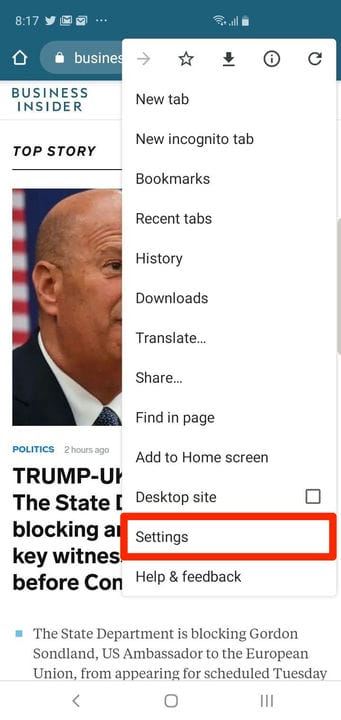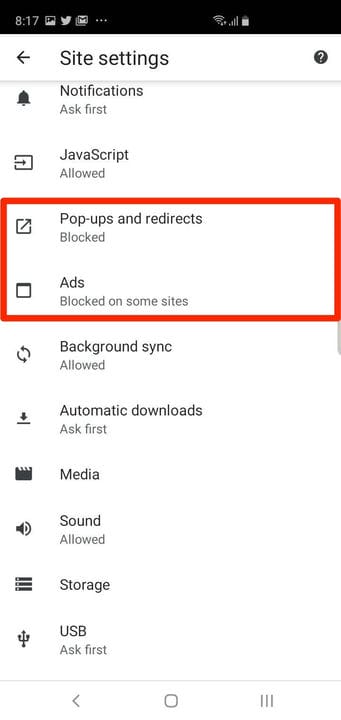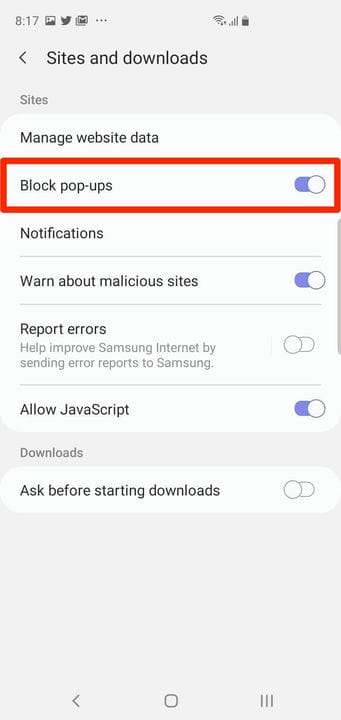Cómo bloquear ventanas emergentes en su Samsung Galaxy S10 de 3 maneras
- Puede bloquear las ventanas emergentes en un Samsung Galaxy S10 tanto en Google Chrome como en el navegador de Internet de Samsung.
- La función está activada de forma predeterminada, pero si se ha desactivado el bloqueo de ventanas emergentes en su Galaxy S10, puede volver a activarlo en el menú Configuración de ambas aplicaciones de navegador.
- Algunas aplicaciones también pueden crear ventanas emergentes, por lo que debe eliminar las aplicaciones innecesarias de su S10, especialmente si le envían ventanas emergentes.
No puede bloquear todos los anuncios emergentes del mundo, incluso con software avanzado de bloqueo de anuncios, algunos logran pasar. Pero es posible evitar que aparezcan anuncios emergentes en su Galaxy S10.
Los bloqueadores de ventanas emergentes están activados de forma predeterminada. Pero si los bloqueadores de ventanas emergentes en los navegadores web de su Galaxy S10 se han desactivado por alguna razón, a continuación le indicamos cómo volver a habilitar el bloqueo para una navegación web más conveniente.
Cómo bloquear las ventanas emergentes en un Samsung Galaxy S10 en Google Chrome
1 Inicie la aplicación Chrome.
2 Toque los tres puntos verticales en la parte superior derecha de la pantalla y luego toque "Configuración" en el menú desplegable.
Abra el menú Configuración para volver a habilitar el bloqueador de ventanas emergentes.
3 Pulse "Configuración del sitio".
4 Busque "Ventanas emergentes y redireccionamientos". Debería decir "Bloqueado". Si no es así, tóquelo y luego desactive las ventanas emergentes deslizando el botón hacia la izquierda. Esto puede ser un poco confuso: la función desactiva las ventanas emergentes, no activa un bloqueador de ventanas emergentes, así que asegúrese de que el botón esté en la posición de apagado para bloquear las ventanas emergentes.
5 En la página de configuración del sitio, también asegúrese de que los "Anuncios" estén desactivados. Debería decir "Bloqueado en algunos sitios".
Asegúrate de haber bloqueado las ventanas emergentes y los anuncios.
1 Inicie la aplicación Internet.
2 Toque las tres líneas horizontales en la esquina inferior derecha de la pantalla.
3 En la ventana emergente, toque "Configuración".
4 Pulse “Sitios y descargas".
5 Active "Bloquear ventanas emergentes" deslizando el botón hacia la derecha.
Asegúrate de que la opción "Bloquear ventanas emergentes" esté activada.
Cómo bloquear ventanas emergentes que provienen de aplicaciones en su Galaxy S10
Además, es posible que las aplicaciones maliciosas abran anuncios emergentes no deseados en su teléfono. Lamentablemente, no existe un bloqueador de ventanas emergentes específico para aplicaciones como esta.
Solo debe instalar aplicaciones confiables de Google Play o Galaxy Store, y eliminar aplicaciones que sean cuestionables o no deseadas.
Para ver cómo eliminar aplicaciones no deseadas, lea el artículo, " Cómo eliminar aplicaciones en su Samsung Galaxy o deshabilitar aplicaciones que no se pueden eliminar ".